方正电脑如何设置u盘启动 方正电脑开机时如何选择u盘启动
更新时间:2023-07-18 14:13:24作者:yang
方正电脑如何设置u盘启动?方正电脑开机时如何选择u盘启动?这是许多用户在使用方正电脑时经常遇到的问题,随着科技的不断发展,u盘已经成为了我们生活中不可或缺的一部分。通过设置u盘启动,我们可以方便地安装操作系统、修复系统故障等。对于一些新手用户来说,可能会对这个过程感到困惑。在本文中我们将为大家详细介绍如何设置方正电脑的u盘启动,以及在开机时如何选择u盘启动的方法。无论您是初次接触方正电脑,还是希望了解更多关于u盘启动的知识,本文都将为您提供有益的指导和建议。让我们一起来了解并掌握这些技巧,以便更好地利用方正电脑的功能吧!
如今许多用户都学会了自己通过u盘启动盘装系统,几乎所有电脑都支持u盘启动,那么国产的方正电脑怎么进入U盘启动呢?方正电脑可以通过按快捷键选择U盘启动盘,也可以在bios中来设置U盘启动,本文小编就和大家分享方正电脑如何设置u盘启动的方法。准备工具
1、Founder方正电脑2、制作好U盘启动盘
uefi模式U盘pe启动盘:微pe如何制作系统u盘
legacy模式U盘pe启动盘:u盘制作成legacy启动盘方法
方法一、按快捷键进入U盘启动
1、在方正电脑上插入制作好的u盘启动盘,开机启动后不停按F12,一般开机界面底部会有提示,有的是按Esc键。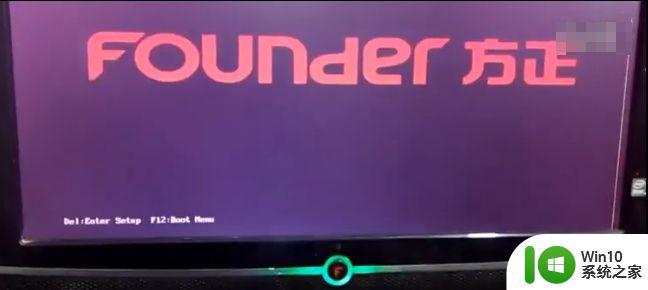
2、调出启动设备选择对话框,按↓方向键移动,选择识别到的U盘项,比如下图是USB这个项,选择之后按Enter键即可进入U盘。
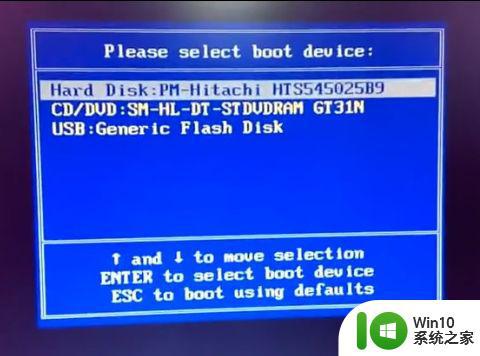
方法二、通过bios设置U盘启动
1、插入U盘启动盘,开机后不停按F2键,进入bios,以下图为例,切换到Boot界面,按↓方向键选择Hard Drive BBS Priorities,按Enter键进入。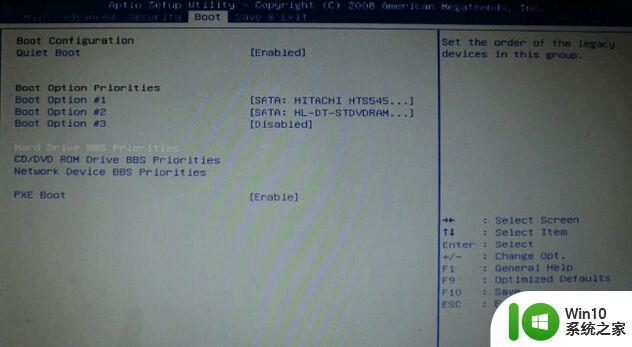
2、选择Boot Option #1按Enter键,弹出对话框,选择U盘项,比如Kingston,按Enter确认。
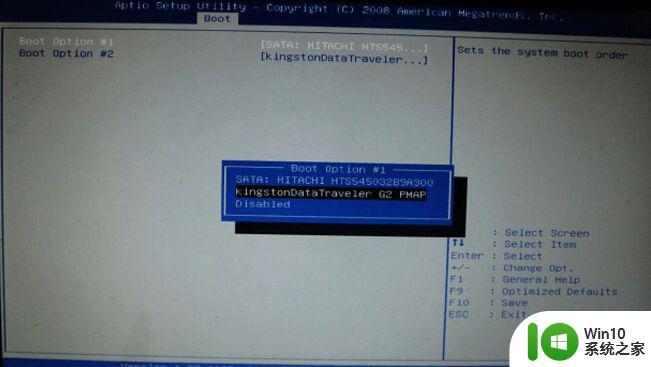
3、按esc返回,按同样步骤,把Boot Option #1改成U盘项,按F10保存,重启,即可进入u盘启动。
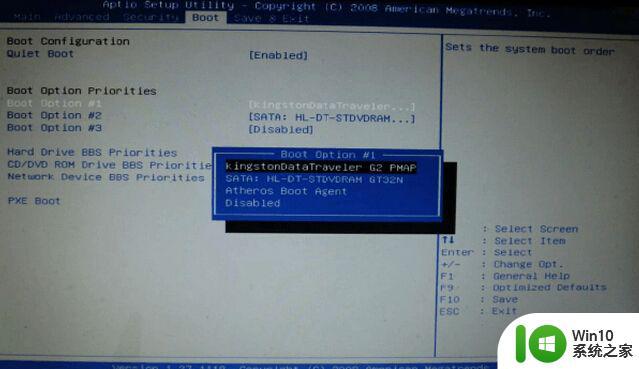
以上就是方正电脑开机怎么进入U盘启动的操作方法,如果你还不知道怎么设置,就可以来学习下这个教程。
以上是方正电脑如何设置 U 盘启动的全部内容,不懂的用户可以根据小编的方法来操作,希望这些方法能帮助到大家。
方正电脑如何设置u盘启动 方正电脑开机时如何选择u盘启动相关教程
- 方正电脑U盘启动键是哪个 如何通过U盘启动方正电脑
- 方正笔记本电脑如何设置U盘启动 方正笔记本电脑U盘启动设置教程
- 方正电脑bios设置u盘启动教程 方正电脑如何设置U盘启动
- 电脑设置从u盘启动的方法 如何通过U盘设置电脑启动
- 方正R110笔记本电脑BIOS设置U盘启动教程 方正R110笔记本电脑如何设置BIOS启动项
- 电脑设置U盘启动的快捷方式 电脑如何设置U盘启动
- thinkpad如何设置u盘启动模式 thinkpad如何选择从u盘启动系统
- 方正笔记本电脑一键U盘启动的设置方法 方正笔记本电脑U盘启动教程
- 方正r410 u盘启动设置方法 方正r410 U盘启动步骤
- 华硕笔记本电脑怎么设置u盘启动?华硕bios设置u盘启动的方法 华硕笔记本电脑如何进行u盘启动设置
- 方正电脑u盘启动bios设置教程 方正按什么进入bios设置u盘启动
- 华硕笔记本利用开机按ESC键选择设置u盘启动的方法 华硕笔记本如何利用ESC键设置U盘启动
- U盘装机提示Error 15:File Not Found怎么解决 U盘装机Error 15怎么解决
- 无线网络手机能连上电脑连不上怎么办 无线网络手机连接电脑失败怎么解决
- 酷我音乐电脑版怎么取消边听歌变缓存 酷我音乐电脑版取消边听歌功能步骤
- 设置电脑ip提示出现了一个意外怎么解决 电脑IP设置出现意外怎么办
电脑教程推荐
- 1 w8系统运行程序提示msg:xxxx.exe–无法找到入口的解决方法 w8系统无法找到入口程序解决方法
- 2 雷电模拟器游戏中心打不开一直加载中怎么解决 雷电模拟器游戏中心无法打开怎么办
- 3 如何使用disk genius调整分区大小c盘 Disk Genius如何调整C盘分区大小
- 4 清除xp系统操作记录保护隐私安全的方法 如何清除Windows XP系统中的操作记录以保护隐私安全
- 5 u盘需要提供管理员权限才能复制到文件夹怎么办 u盘复制文件夹需要管理员权限
- 6 华硕P8H61-M PLUS主板bios设置u盘启动的步骤图解 华硕P8H61-M PLUS主板bios设置u盘启动方法步骤图解
- 7 无法打开这个应用请与你的系统管理员联系怎么办 应用打不开怎么处理
- 8 华擎主板设置bios的方法 华擎主板bios设置教程
- 9 笔记本无法正常启动您的电脑oxc0000001修复方法 笔记本电脑启动错误oxc0000001解决方法
- 10 U盘盘符不显示时打开U盘的技巧 U盘插入电脑后没反应怎么办
win10系统推荐
- 1 索尼笔记本ghost win10 64位原版正式版v2023.12
- 2 系统之家ghost win10 64位u盘家庭版v2023.12
- 3 电脑公司ghost win10 64位官方破解版v2023.12
- 4 系统之家windows10 64位原版安装版v2023.12
- 5 深度技术ghost win10 64位极速稳定版v2023.12
- 6 雨林木风ghost win10 64位专业旗舰版v2023.12
- 7 电脑公司ghost win10 32位正式装机版v2023.12
- 8 系统之家ghost win10 64位专业版原版下载v2023.12
- 9 深度技术ghost win10 32位最新旗舰版v2023.11
- 10 深度技术ghost win10 64位官方免激活版v2023.11